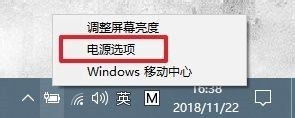Windows 10系统优化教程——设置电源高性能篇
1、操作步骤: 1、鼠标右键点击右下角电源图标,选择电源选项
2、弹出的电源选项中,点击左边的创建电源计划
3、创建电源计划中,选择高性能计划,接着计划名称输入:高性能,或者自定义名称
4、根据自己需要设置一下显示时间,点击创建就行了
声明:本网站引用、摘录或转载内容仅供网站访问者交流或参考,不代表本站立场,如存在版权或非法内容,请联系站长删除,联系邮箱:site.kefu@qq.com。
阅读量:22
阅读量:73
阅读量:26
阅读量:22
阅读量:38